您现在的位置是:首页 > CAD画图 > CAD画图
如何运用中望CAD绘制花盆
![]() 本文转载来源:zwcad.com zwsoft.cn 中望CAD官方教程.如果作者或相关权利人不同意转载,请跟我们联系,我们立即删除文章。2021-05-08
本文转载来源:zwcad.com zwsoft.cn 中望CAD官方教程.如果作者或相关权利人不同意转载,请跟我们联系,我们立即删除文章。2021-05-08
简介如何运用CAD绘制花盆 1. 第一步先打开中望CAD软件 2. 输入SURFTAB1和SURFTAB2,曲面的线框密度设置为20 3. 点击“绘图”和“多线段”,然后绘制花盆的轮廓线,命令操作如下图: 4. 绘制多线
如何运用CAD绘制花盆
1. 第一步先打开中望CAD软件
2. 输入SURFTAB1和SURFTAB2,曲面的线框密度设置为20
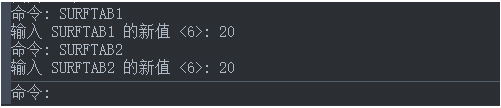
3. 点击“绘图”和“多线段”,然后绘制花盆的轮廓线,命令操作如下图:
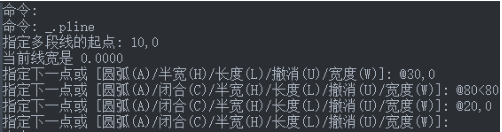
4. 绘制多线段如下图
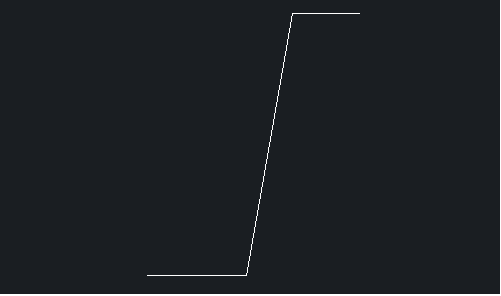
5. 点击命令“修改”-“圆角”,然后进行花盆轮廓进行圆角处理,命令操作如下图:
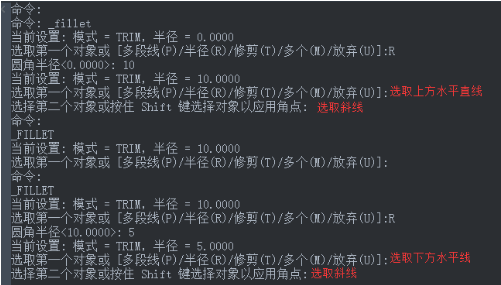
6. 点击“绘图”-“直线”,以坐标原点为起点,绘制一条长度适合的竖直线
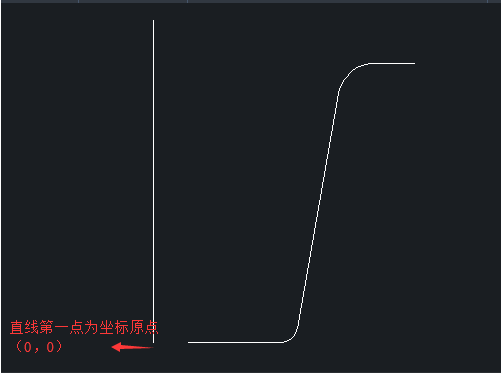
7. 然后在命令栏输入RESURF,执行旋转网格命令,命令操作如下图:

8. 在CAD软件中执行完上面操作的效果图如下:
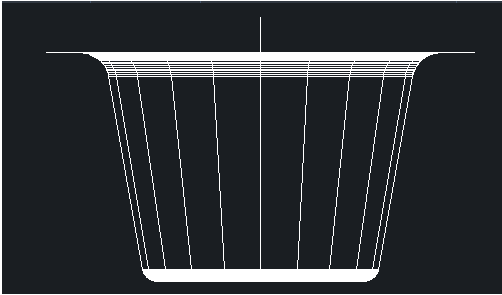
9. 然后上色后的效果图如下:
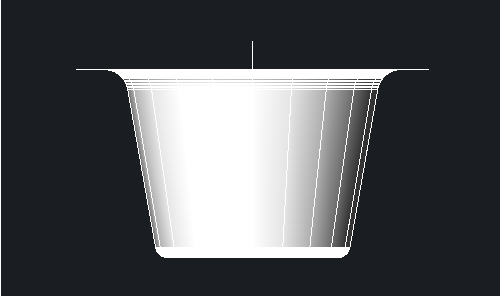
点击排行
 CAD多种快速移动图形的方法
CAD多种快速移动图形的方法










